Solución: la pantalla negra de Apple Watch Series 7 o no se enciende
Miscelánea / / December 10, 2021
Cuando se trata de la industria de los relojes inteligentes, Apple está a pasos agigantados por delante de su competencia. Cada año, Apple anuncia funciones revolucionarias de seguimiento de la salud y el estado físico en el Apple Watch. Si bien este año Apple no agregó sensores o funciones adicionales a su reloj, el nuevo modelo viene con una pantalla sin bisel asombrosamente hermosa. Apple afirma que el nuevo reloj Serie 7 tiene más de un 50% más de espacio en pantalla en comparación con el Serie 3, que sigue siendo el reloj inteligente más vendido de Apple.
Por supuesto, otras características del Apple Watch Series 7 también contribuyen a convertirlo en uno de los mejores relojes inteligentes. Con características como la exploración de ECG y los niveles de oxígeno en sangre, el Apple Watch ofrece algo que la competencia simplemente no ofrece. Para agregar la cereza en la parte superior, Apple es conocida por su interacción increíblemente perfecta entre sus productos, y el Apple Watch Series 7 no es una excepción.
Por desgracia, no existe un solo producto que sea perfecto, y el Apple Watch Series 7 tiene a sus usuarios perplejos con su propio conjunto de errores. En la guía de hoy, veremos por qué su Apple Watch Series 7 tiene una pantalla negra o no se enciende.
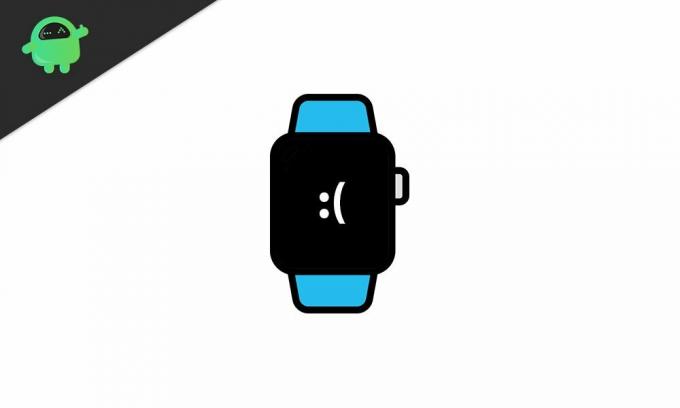
Contenido de la página
-
Cómo reparar la pantalla negra de Apple Watch Series 7
- 1. Carga tu Apple Watch
- 2. Utilice un cable / base diferente
- 3. Forzar reinicio de su Apple Watch
- 4. Compruebe si hay actualizaciones de watchOS
- 5. Desactivar el modo de reserva de energía
- 6. Visite una tienda de Apple
- Conclusión
Cómo reparar la pantalla negra de Apple Watch Series 7
Podría haber una multitud de factores por los que podría estar enfrentando un problema de pantalla negra del Apple Watch Series 7. En esta guía, repasaremos algunos pasos de solución de problemas para ver si eso ayuda a resolver su problema.
1. Carga tu Apple Watch
Es muy posible que su Apple Watch se haya quedado sin energía. A veces, los teléfonos y otros productos tecnológicos entran incluso en una pantalla negra de estado de muerte y no responden incluso si los enchufa para cargar. Esto se debe a que el nivel de la batería es demasiado bajo para activar la pantalla. Recomendamos cargar su Apple Watch durante al menos 2 horas antes de desenchufarlo.
2. Utilice un cable / base diferente
Si su Apple Watch no se inicia incluso después de cargarse durante un tiempo, el problema podría estar en el sistema de carga. Vea si hay ranuras visibles o daños en el cable o en la base. Si tiene acceso al Apple Watch de un amigo, puede probar para ver si su reloj se carga o muestra el mismo comportamiento. Si es el cable el que causa el problema, intente cambiarlo por otro. También puede intentar usar un adaptador de CA diferente.
3. Forzar reinicio de su Apple Watch
También es posible que su Apple Watch simplemente se haya encontrado con un problema de software extraño que está causando que la pantalla no se encienda. Puede intentar forzar el reinicio de su Apple Watch manteniendo presionada la corona digital y el botón lateral durante 10 segundos. Si aparece el logo de Apple, ¡voilá!
4. Compruebe si hay actualizaciones de watchOS
Quizás todo lo que necesita es la última versión de watchOS instalada en su Apple Watch. Comprueba si tu reloj todavía está conectado a tu iPhone (si no lo está, es muy probable que se trate de un problema de hardware). Si es así, abra el Reloj en tu iPhone, navega hasta Mi reloj> General> Actualización de software. Verifique sus credenciales escribiendo su ID de usuario y contraseña de Apple. Si hay nuevas actualizaciones disponibles, su reloj debería responder una vez que haya terminado de actualizarse.
5. Desactivar el modo de reserva de energía
Hay una opción especial de ahorro de batería extremo en el Apple Watch que extiende la duración de la batería básicamente apagando todo en su Apple Watch. Para apagar esto, mantenga presionado el botón lateral durante 10 segundos y debería aparecer el logotipo de Apple.
Anuncios
6. Visite una tienda de Apple
Si todo lo demás falla, tal vez sea hora de que un experto en la Apple Store examine tu Apple Watch. Puede marcar el Apple Store más cercano y reservar una cita para reparar su Apple Watch.
Conclusión
Esperamos que nuestra guía sobre cómo solucionar el problema de la pantalla negra de tu Apple Watch te haya resultado útil. Si tiene otros consejos distintos a los que mencionamos, ¡hágaselo saber a los demás lectores en los comentarios a continuación! Si tiene alguna consulta con respecto a la guía, no dude en contactarnos, ¡estaremos encantados de ayudarle!



